Odemkněte plný potenciál klávesnice Macu tím, že si osvojíte používání speciálních znaků. Zde jsou tři snadné metody, jak získat přístup k nesčetným symbolům v téměř každé aplikaci.
Psaní speciálních znaků na Macu je jednoduché, jakmile pochopíte dostupné metody. Ať už jde o znaky s diakritikou, symboly měn nebo matematické zápisy, tento průvodce vás provede třemi základními technikami přístupu ke speciálním znakům na Macu.
Jak stisknutím a podržením klávesy psát speciální znaky na Macu
Tato metoda je vhodná, pokud víte, že speciální znak je upravené písmeno:
- Umístěte kurzor na místo, kde chcete znak zobrazit.
- Stiskněte a podržte klávesu odpovídající požadovanému znaku. Chcete-li například napsat písmeno "e" s diakritikou, stiskněte a podržte klávesu "e".
- Zobrazí se malá nabídka s různými variantami znaku.
- Zatímco klávesu stále držíte, klikněte na požadovaný znak nebo stiskněte číslo odpovídající znaku.
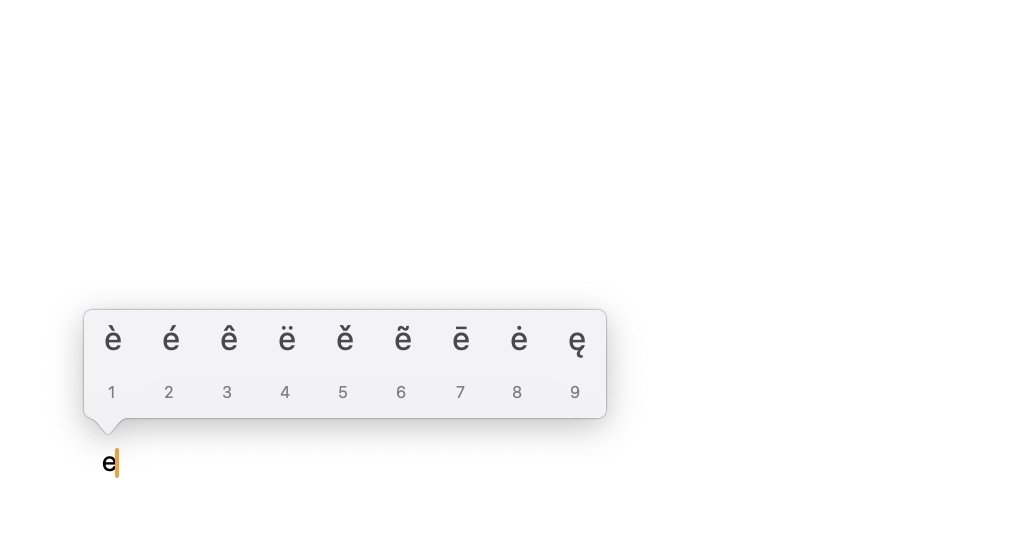
Jak používat klávesu Option k psaní speciálních znaků na Macu
Tato metoda je při psaní nejrychlejší, ale je omezena na jeden znak na klávesu:
- Umístěte kurzor na místo, kde chcete znak zobrazit.
- Podržte stisknutou klávesu Option (alt).
- Během držení klávesy Option stiskněte jinou klávesu a vytvořte speciální znak. Například klávesa "Option + a" vytvoří znak "a" s kroužkem.
- Uvolněte klávesy.
Jak otevřít Prohlížeč znaků a psát speciální znaky na Macu
Prohlížeč znaků je nástroj, který poskytuje širokou škálu speciálních znaků:
- Umístěte kurzor na místo, kde chcete znak zobrazit.
- Přejděte do nabídky Úpravy v aplikaci, kterou používáte.
- V rozevírací nabídce vyberte možnost Emotikony a symboly nebo použijte klávesovou zkratku Control + Command + Mezerník.
- Zobrazí se Prohlížeč znaků, ve kterém se zobrazí různé znaky. Procházejte prohlížečem, vyberte požadovaný znak a ten se vloží do dokumentu. Součástí seznamu znaků jsou také populární emoji.
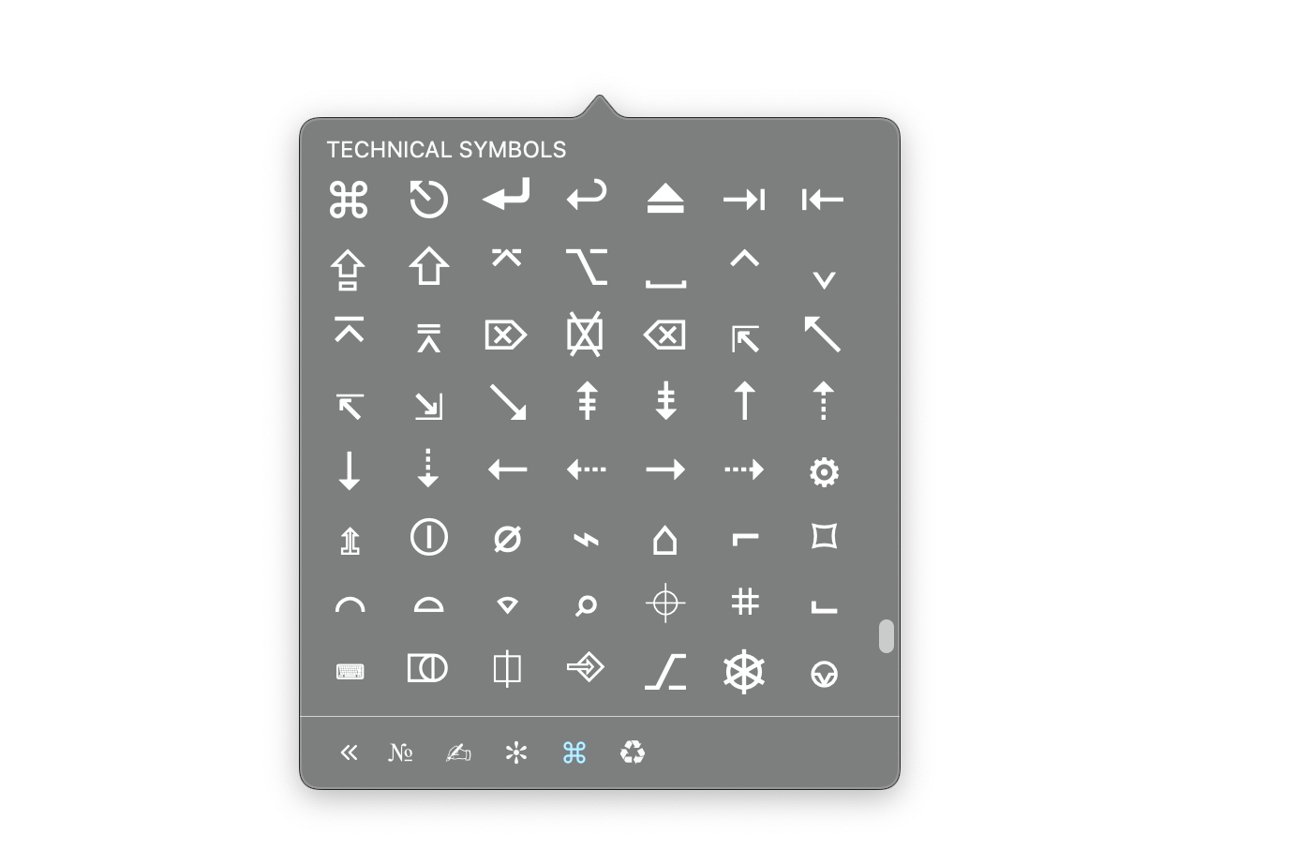
Každá z těchto metod nabízí rychlý a efektivní přístup ke speciálním znakům, což usnadňuje sdělování přesných informací v dokumentech, e-mailech nebo jakémkoli jiném textu na Macu.
.png)